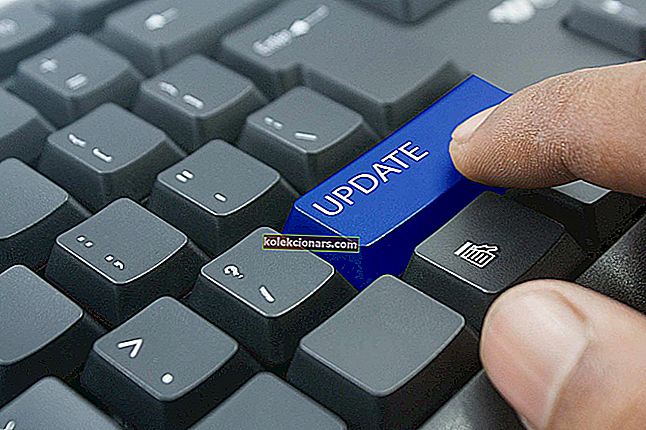- Ако је ваш Оверватцх изгубио везу са сервером за игре, ово вам неће омогућити нормалну игру.
- Да бисте започели решавање овог проблема, потражите вирусе и ажурирајте мрежни управљачки програм.
- Истражите још корисних исправки и водича посетом нашег детаљног Близзард Хуб-а.
- За више водича за решавање проблема са играма у оперативном систему Виндовс, погледајте нашу детаљну веб страницу за решавање проблема са играма.

Оверватцх је популарна живахна пуцачка игра заснована на тиму која нуди мало футуристичког играња. Међутим, неколико играча који надгледају пријавили су изгубљену везу са сервером за игре током играња игре.
До ове грешке може доћи из многих разлога, укључујући инфекцију малвером. Грешка се може решити извођењем основних корака за решавање проблема, као што су решавање проблема ваше кућне мреже и ажурирање управљачких програма, ресетовање Винсоцк података и промена ДНС сервера.
Ако вас и ова грешка мучи, ево неколико савета за решавање проблема који ће вам помоћи да поправите изгубљену везу програма Оверватцх са сервером за игре на вашем Виндовс рачунару.
Како да поправим изгубљену везу са сервером за игре у оверватцху?
1. Скенирајте свој рачунар на вирус

До ове грешке може доћи ако малвер или вирус ствара проблеме са функционалностима игре или вашом мрежом. Да бисте решили проблем, покушајте да извршите потпуно скенирање рачунара.
Ако немате инсталиран софтвер независних произвођача, препоручујемо Малваребитес. То је један од најбољих доступних антивируса који је заиста ефикасан у уклањању малвера и адвера који су скривени дубоко у вашим директоријумима.
Ако радије користите Виндов Дефендер, ево како да извршите потпуно скенирање.

- Кликните на Старт и изаберите Сеттингс.
- Идите на Ажурирање и безбедност.
- Кликните на Виндовс Сецурити.
- Кликните на Заштита од вируса и претњи.
- У новим прозорима кликните на Опције скенирања.
- Изаберите Фулл Сцан .
- Кликните на Скенирај сада да бисте покренули поступак скенирања.
- Скенирање може потрајати неко време.
- Виндовс Дефендер ће упозорити и уклонити малвер и адвер који можете избрисати са странице карантина.
2. Поново покрените кућну мрежу

- Искључите свој рачунар из мреже.
- Снага рутера и модема.
- Одспојите етернет кабл са модема.
- Оставите мрежни уређај у стању приправности неколико минута.
- Укључите рутер / модем и сачекајте да све лампице престану да трепере.
- Повежите свој рачунар на мрежу и проверите да ли има побољшања.
Ако поновно покретање мреже није решило проблем, покушајте да ажурирате мрежни управљачки програм из менаџера уређаја.
Ажурирајте мрежни управљачки програм

- Притисните Виндовс тастер + Р да бисте отворили Рун.
- Упишите девмгмт.мсц и кликните на дугме У реду.
- У Управитељу уређаја проширите категорију Мрежни адаптери .
- Кликните десним тастером миша на мрежни адаптер.
- Изаберите Ажурирај управљачки програм.
- Изаберите Аутоматско тражење софтвера Ажурирани управљачки програми.
Виндовс ће скенирати и преузети све исправке на чекању за управљачки програм. Поново покрените рачунар и проверите да ли је грешка решена.
3. Ресетујте Винсоцк каталог

- Притисните тастер Виндовс .
- Упишите цмд.
- Кликните на Покрени као администратор за командну линију.
- У командну линију унесите следећу команду и притисните ентер:
нетсх Винсоцк ресетован
- Затворите прозор командне линије и поново покрените рачунар.
Након поновног покретања, поново се повежите са мрежом да бисте видели да ли је грешка због изгубљене везе са сервером за игре Оверватцх решена.
Зауставите позадинске апликације помоћу мрежних ресурса

Ако имате позадинске апликације које спајају све мрежне ресурсе, игра може приказати грешку због нестабилне мрежне везе.
- Кликните десним тастером миша на траку задатака.
- Изаберите Таск Манагер.
- Проверите да ли нека апликација користи значајну количину мрежних ресурса.
- Услуге ажурирања за Виндовс обично аутоматски преузимају пакете за ажурирање.
- Покушајте да завршите поступак или га потпуно онемогућите да бисте видели да ли ће то решити проблем.
4. Промените ДНС сервер

- Притисните тастер Виндовс .
- Откуцајте цонтрол и кликните на Цонтрол Панел.
- Идите на Мрежа и Интернет.
- Кликните на Центар за мрежу и дељење.
- У левом окну кликните на Цханге адаптер сеттингс .
- Десни клик на мрежни адаптер.
- Изаберите Својства .
- Двапут кликните на Интернет Протоцол Версион 4 (ТЦП / ИПв4).
- Изаберите Користи следеће адресе ДНС сервера
- Унесите следећу адресу ДНС сервера у поље Преферред и Алтернативе ДНС сервер.
8.8.8
8.8.4.4
- Кликните на дугме У реду да бисте сачували промене.
- Поново покрените игру и проверите да ли је грешка решена.
5. Веза са сервером за игре Оверватцх није успела

- Затворите апликацију Баттле.нет за рачунаре.
- Поново покрените рачунар.
- Након поновног покретања, поново покрените Баттле.нет.
- Инсталирајте ажурирања на чекању. Апликација за рачунаре од вас ће затражити да инсталирате исправке.
- Ако се не предлажу ажурирања, покушајте ручно да ажурирате игру.
- Понекад може потрајати више од покушаја ажурирања игре да би се ажурирање преузело и инсталирало.
До грешке изгубљене везе са сервером за игре Оверватцх обично долази због проблема са вашом кућном мрежом. У ретким случајевима може се јавити и због заразе малвером.
Обавезно следите кораке за решавање проблема са кућном мрежом и скенирање рачунара на малвер и адвер како бисте исправили грешку.
Честа питања: Сазнајте више о грешци Оверватцхцоннецтион
- Зашто се непрестано прекидам са серверима за надзор?
Ако се и даље искључујете из програма Оверватцх, проверите да ли у кућној мрежи постоје проблеми са везом. Почните са поновним покретањем кућне мреже. Затим ажурирајте мрежни управљачки програм, промените ДНС сервер или ресетујте Винсоцк каталог.
- Шта значи Изгубљена веза са сервером?
То значи да је корисник изгубио везу са сервером Оверватцх. Проблем може настати услед поновљеног прекида сигнала, чак и ако мрежа ради са другим услугама. Такође проверите да ли постоје позадинске апликације које прекривају мрежне ресурсе.
- Како могу да побољшам своју оверватцх везу?
Уверите се да апликације у позадини не користе све мрежне ресурсе. Ако покушавате да се повежете са сервером другог региона, користите најбољи ВПН за Оверватцх како бисте смањили пинг за играње са малим кашњењем.